Одним из популярных провайдеров России является Ростелеком. Он поставляет своим клиентам брендированные роутеры. Сейчас Sagemcom F@st 1744 v4 – одна из самых широко распространенных моделей. Иногда у обладателей такого оборудования появляется необходимость в смене пароля. Именно этой теме посвящена наша сегодняшняя статья.
Читайте также: Как узнать пароль от своего роутера
Меняем пароль на роутере Ростелеком
Если вы являетесь владельцем роутера от стороннего производителя, советуем обратить внимание на статьи по следующим ссылкам. Там вы найдете подробные инструкции по изменению пароля в интересующем вас веб-интерфейсе. Кроме этого вы можете использовать предоставленные далее руководства, ведь на других маршрутизаторах рассматриваемая процедура будет практически идентична.
Читайте также:
Смена пароля на роутере TP-Link
Как поменять пароль на Wi-Fi роутере
Если у вас возникли проблемы со входом в веб-интерфейс маршрутизатора, советуем ознакомиться с отдельной нашей статьей по ссылке ниже. Там расписано руководство по теме сброса настроек устройства до заводских.
Подробнее: Сброс пароля на роутере
Сеть 3G
Sagemcom F@st 1744 v4 поддерживает работу с мобильным интернетом третьего поколения, подключение к которому настраивается через веб-интерфейс. Там присутствуют параметры, обеспечивающие защиту соединения, ограничивая доступ к ней. Подключение будет осуществляться только после ввода пароля, а задать или изменить его можно следующим образом:
- Откройте любой удобный браузер, в адресной строке впишите
192.168.1.1и нажмите Enter. - Введите данные для входа, чтобы попасть в меню редактирования параметров. По умолчанию установлено стандартное значение, поэтому в обеих строках напечатайте
admin. - Если язык интерфейса вас не устраивает, вызовите соответствующее меню справа вверху окна, чтобы изменить его на оптимальный.
- Далее следует переместиться во вкладку «Сеть».
- Откроется категория «WAN», где вас интересует раздел «3G».
- Здесь вы можете задать PIN-код, по которому будет осуществляться аутентификация, или же укажите имя пользователя и ключ доступа в отведенных для этого строках. После изменений не забудьте нажать на кнопку «Применить», чтобы сохранить текущую конфигурацию.
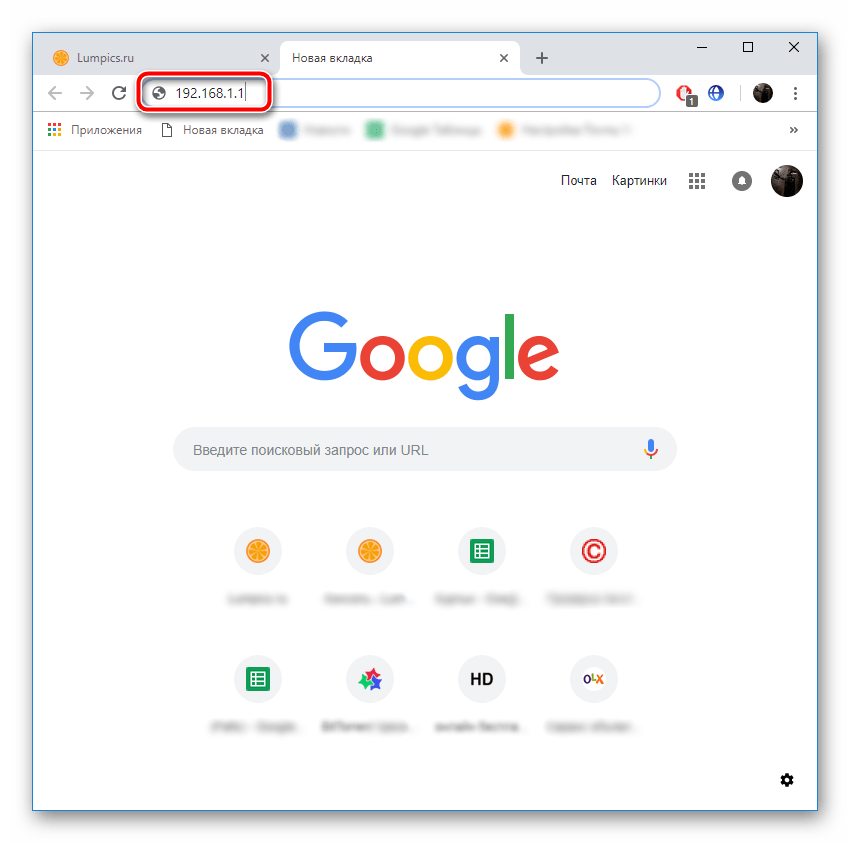
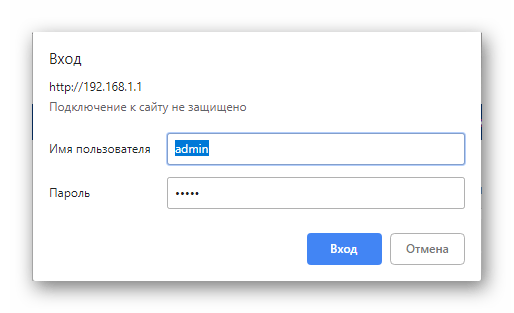
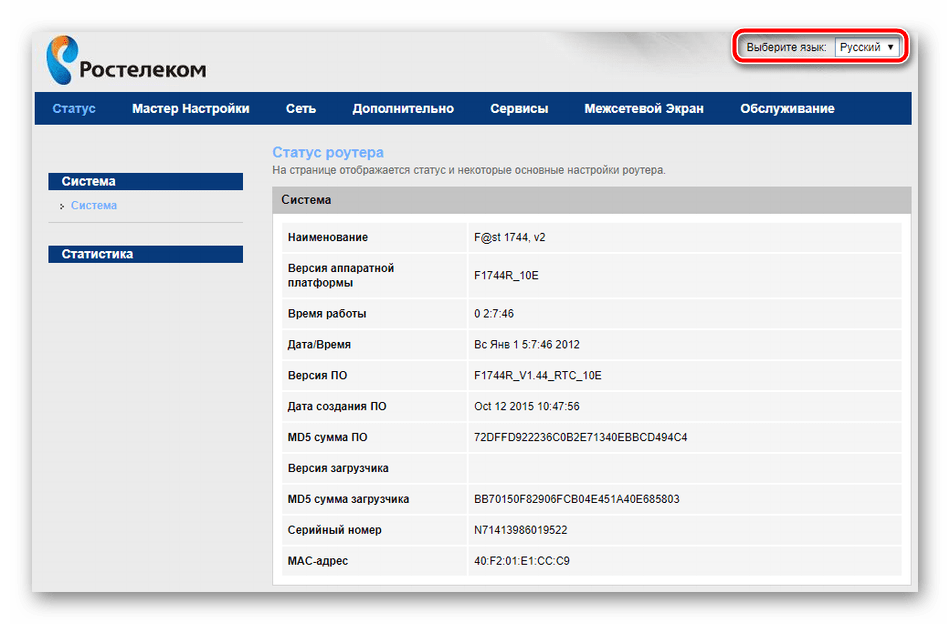
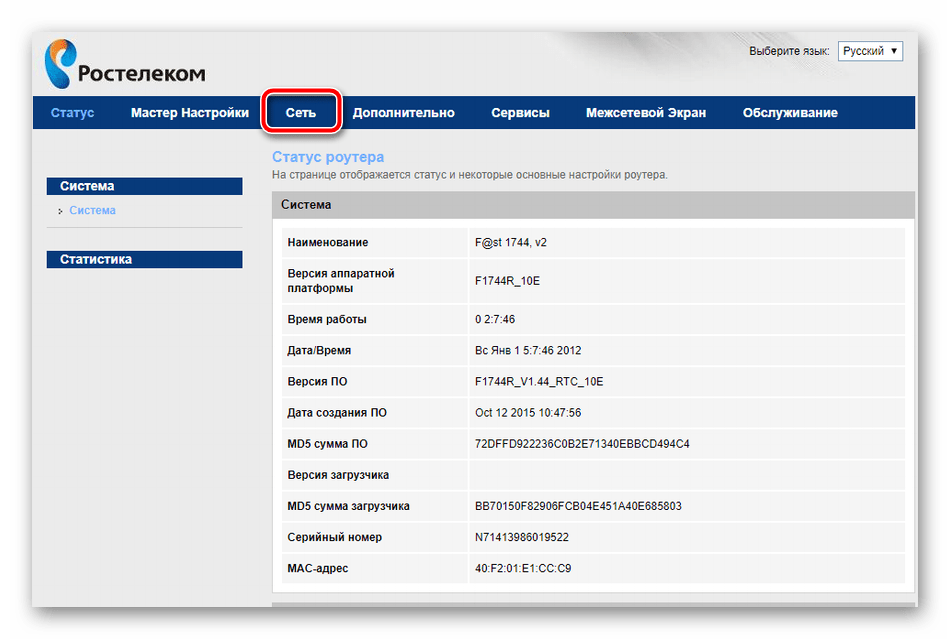
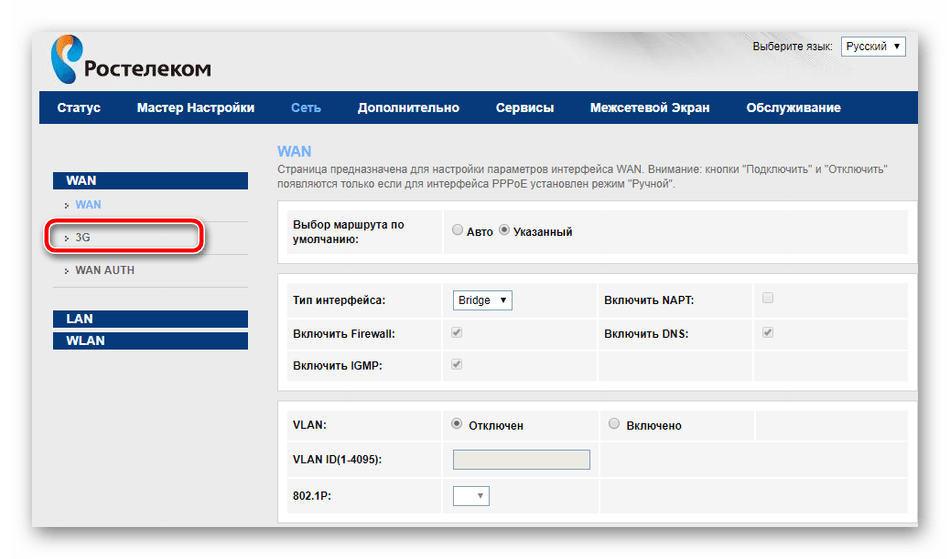
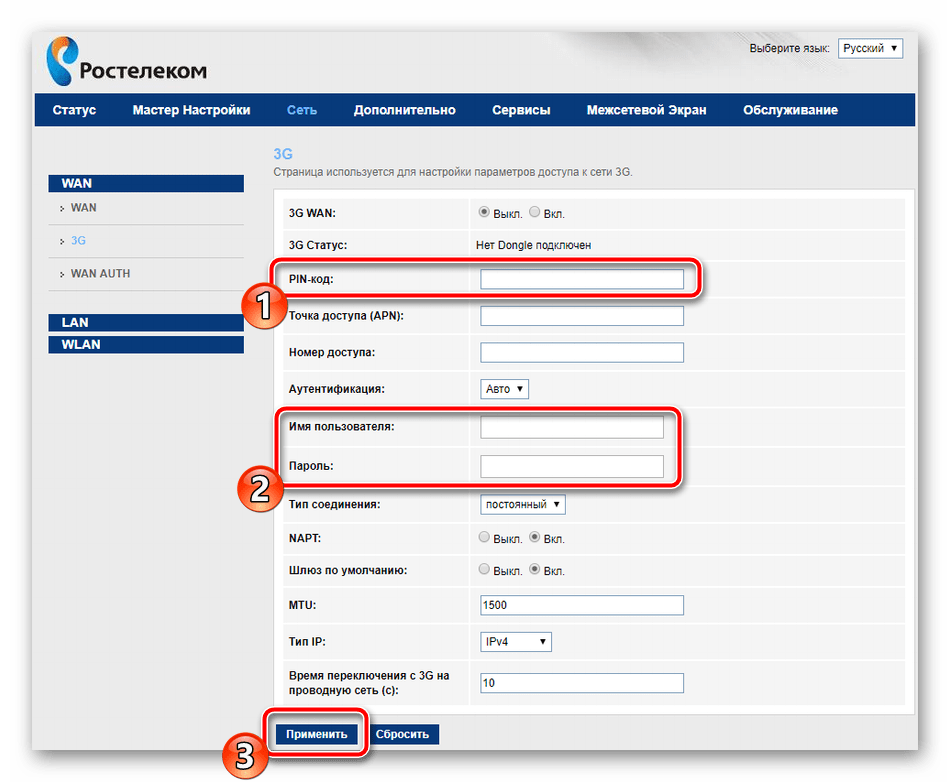
WLAN
Однако режим 3G не пользуется особой популярностью у юзеров, большинство соединяются посредством Wi-Fi. Такой тип также имеет свою защиту. Давайте рассмотрим, как самостоятельно изменить пароль к беспроводной сети:
- Выполните первые четыре шага из инструкции выше.
- В категории «Сеть» разверните раздел «WLAN» и выберите пункт «Безопасность».
- Здесь помимо настроек типа SSID, шифрования и конфигурации сервера присутствует функция ограниченного подключения. Работает она с помощью установки пароля в виде автоматического или собственной ключевой фразы. Вам же нужно указать напротив параметра «Формат общего ключа» значение «Ключевая фраза» и ввести любой удобный общий ключ, который и будет служить паролем к вашему SSID.
- После изменения конфигурации сохраните ее, кликнув на «Применить».
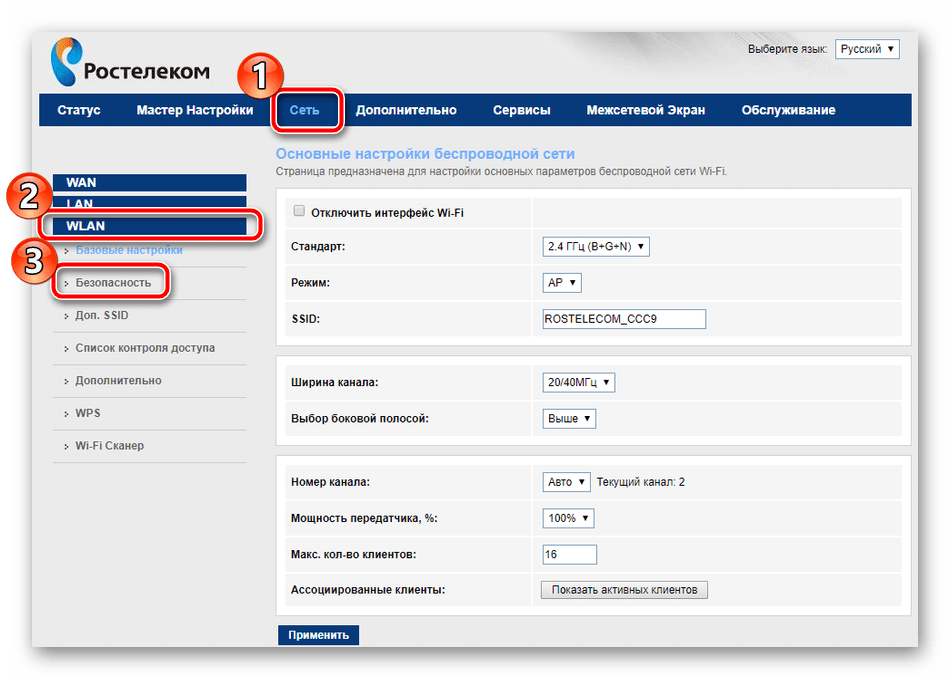
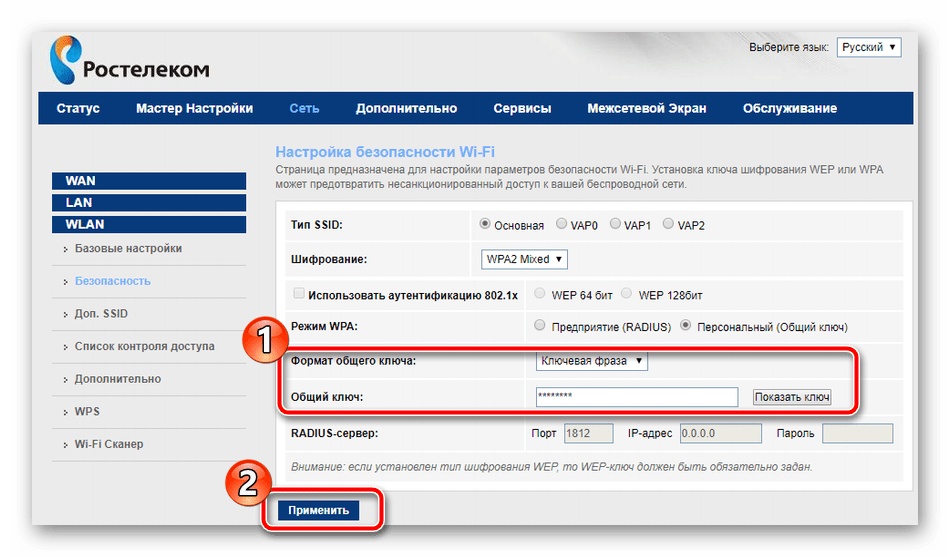
Теперь желательно перезагрузить роутер, чтобы введенные параметры вступили в силу. После этого подключение к Wi-Fi уже начнет осуществляться с помощью указания нового ключа доступа.
Читайте также: Что такое и зачем нужен WPS на роутере
Веб-интерфейс
Как вы уже поняли из первого руководства, вход в веб-интерфейс также выполняется посредством ввода имени пользователя и пароля. Настроить эту форму можно под себя так:
- Произведите первые три пункта из первой части статьи про интернет 3G и перейдите во вкладку «Обслуживание».
- Выберите раздел «Пароль».
- Укажите пользователя, для которого хотите изменить ключ защиты.
- Заполните необходимые формы.
- Сохраните изменения кнопкой «Применить».
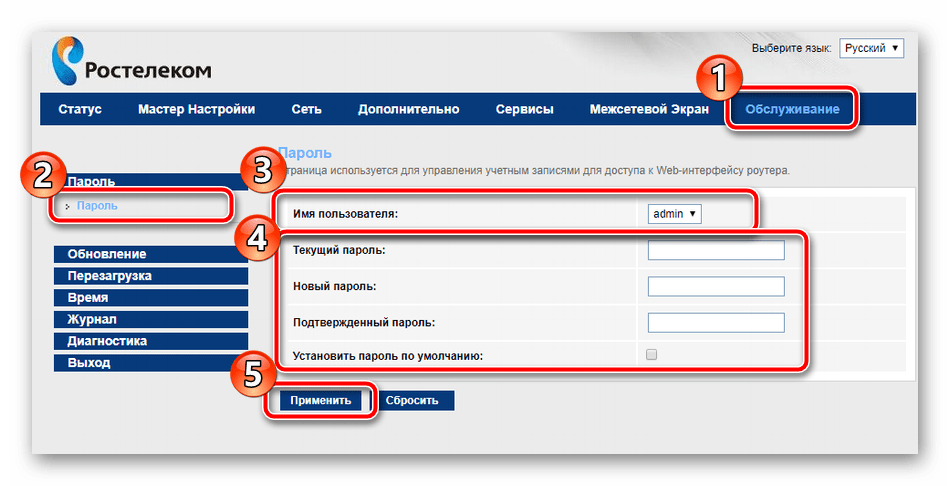
После перезапуска веб-интерфейса вход будет производиться с помощью ввода новых данных.
На этом наша статья подходит к концу. Сегодня мы разобрали три инструкции по смене разных ключей защиты в одном из актуальных роутеров Ростелеком. Надеемся, предоставленные руководства были полезны. Задавайте свои вопросы в комментариях, если после прочтения материала они у вас остались.
Читайте также: Подключение интернета от Ростелеком на компьютере
 Наша группа в TelegramПолезные советы и помощь
Наша группа в TelegramПолезные советы и помощь
 lumpics.ru
lumpics.ru
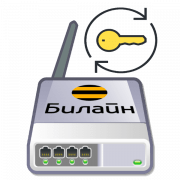


Пишет, что логин или пароль неверный
Здравствуйте, Аноним. Значит, во время настройки вами или сотрудниками Ростелеком на роутере были изменены данные для входа. Возможно, они где-то записаны у вас, попробуйте сначала вспомнить. Если это не поможет, понадобится сбрасывать настройки до заводских, о чем тоже написано в этой статье. Прочитайте инструкции и следуйте им, чтобы справиться с данной ситуацией.
ПАРОЛЬ admin admin не срабатывает пишет не правильный имя пользователя и пароля